word2000的自定义功能(3)_惠州计算机办公软件基础
作者:邓华发布时间:2020-12-21分类:计算机教程浏览:1073
惠州北大青鸟给大家分享word2000的自定义功能(3),新手赶紧收藏起来。
一、自定义数据库设置
如果我们需要把存贮在一个使用vfp6.0编写的应用系统中的数据进行编辑处理,按常规方法实现比较复杂,但是我们可以通过对Word2000的自定义数据库设置,让Word2000能实现与数据库中数据共享,并最终通过Word2000来完成操作数据库的各项任务,下面是自定义数据库设置的具体操作过程:
1、首先确定要使用的数据库文件的位置。为了不影响原数据库应用系统的正常使用,您可先将要使用的数据库复制到一个文件夹中,假设在这里您将所需处理的数据库aaa.dbf复制到c:/bbb文件夹中;
2、接着打开Word2000程序,并在主操作界面中选择Word2000系统的“工具”菜单项,从弹出的下拉菜单中再依次选择“选项”/“邮件合并”;
3、随后程序将弹出一个对话框,在这个对话框中您可以有3个选择操作。第一步就是点击主文档创建,这时可选择邮件标签或分类,弹出一个对话窗口,这时选择新建文档;第二步单击获取数据操作,选择打开数据源,这时弹出查找文件的对话窗口,选择目标数据库文件,并将文件夹选中在c:/bbb中,确认后选中打开数据源为foxpro files,通过odbc(*.dbf)并确定,这时将c:/ls中的所有数据库文件列出,这里需要选择aaa.dbf为数据源。
4、在随后所有的弹出对话框中都可点击确定,这时回到新建的Word编辑窗口,在这个文档编辑窗口中,功能操作窗口中包括了“插入合并域”和“合并工具栏”两个工具条;
5、单击下拉按钮“插入合并域”,此时可将数据库中所有字段显示出来,此时您可以按照Word2000常规的编辑方法来对这些数据库内容进行编辑。
二、自定义“打开文档”的位置
当您使用Word2000来打开文档文件时,您会发现系统程序会自动弹出一个文件选择对话框,让您来选择需要打开的文件,但是Word2000的默认打开文档目录为C盘,而许多用户认为存放在C盘下面的文件没有保存在其他硬盘来得安全。如果您真的要想让Word2000的默认打开文档目录为其他硬盘的话,您可以按照下面的自定义设置进行操作:
1、在Word2000的操作界面中,用鼠标依次单击菜单栏中的“工具”/“选项”/“文件位置”命令;
2、在随后弹出的设置对话框中,选择“文档”;
3、接着再用鼠标单击“更改”按钮,并在更改位置对话框中的“查找范围”设置栏处选中其他硬盘分区符号,例如选择“E:”;
4、选择好目标后,再单击对话框中的“确定”按钮来使设置生效。
想了解更多关于办公软件的资讯,可以来惠州北大青鸟新方舟校区了解一下。
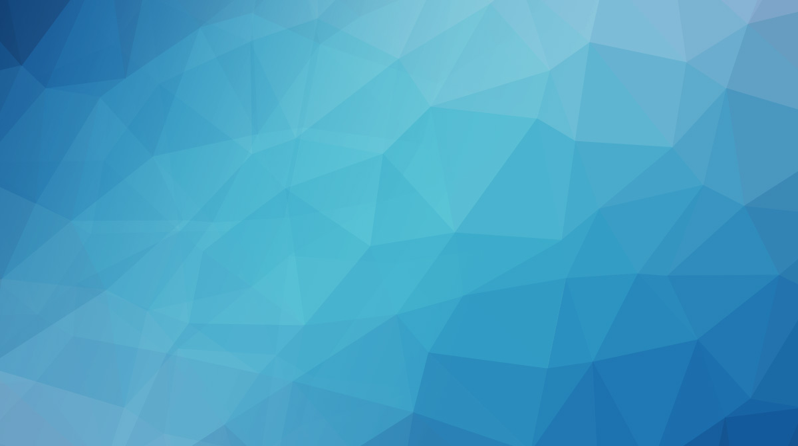
办公软件
标签:惠州北大青鸟北大青鸟惠州计算机培训惠州计算机培训学校惠州计算机办公软件基础惠州计算机办公基础惠州IT培训惠州计算机办公软件知识惠州计算机办公基础知识惠州计算机学校计算机
- 计算机教程排行
-
- 1佛山信息-佛山首家“国家级专业技术人员继续教育基地”诞生-北大青鸟--PPT大赛[北大青鸟专业比赛]
- 2茂名信息-453家企业参加,茂名秋季高校毕业生招聘会提供近1.5万个岗位-北大青鸟--北大青鸟上机课【多模式教学法】
- 3东莞信息-寮步人社分局与名企同行共赴哈尔滨招才引智-北大青鸟--IT技术夏令营【夏·见】行至青鸟系列——【快乐夏季,青春向上】
- 4东莞信息-横沥镇开展“人社关怀暖社区,退管服务惠民心”退管月服务活动-北大青鸟--北大青鸟【优就业精选】支持你成为一个受人尊重的专业人才
- 5梅州信息-广东省召开参加第二届全国博士后创新创业大赛动员会-北大青鸟--企业化带班[北大青鸟“优就业”服务]
- 6东莞信息-政策进基层服务暖民心——厚街分局开展2023年政策宣传活动-北大青鸟--企业化带班[北大青鸟“优就业”服务]
- 7江门信息:江澳联动深化两地人才交流合作--计算机网络培训学校
- 8广州信息:东盟人力资源服务博览会--广州计算机软件培训
- 9汕头信息:“公共就业服务进校园”粤东专场在汕头大学举行|||计算机网络培训学校
- 标签列表
-
- Java (3694)
- 北大青鸟 (3713)
- 软件开发 (3613)
- JAVA (3413)
- UI设计入门 (2093)
- 惠州北大青鸟 (4375)
- 惠州IT培训 (2558)
- UI设计培训 (2090)
- 惠州UI设计培训 (2095)
- 惠州UI设计培训学校 (2090)
- 惠州计算机软件培训 (6260)
- 惠州计算件软件开发 (6260)
- 惠州计算机软件基础 (6261)
- 惠州计算机JAVA培训 (3574)
- 惠州计算机Java软件开发 (3620)
- 惠州计算机JAVA软件开发 (4645)
- 惠州计算机JAVA软件开发学校 (3338)
- 惠州计算机Java软件开发培训 (3338)
- 北大青鸟IT计算机学校 (5048)
- 北大青鸟IT软件学校 (5062)
- 北大青鸟IT学校 (5059)
- 惠州计算机UI设计软件开发 (2088)
- UI设计基础教程 (2088)
- UI设计是什么 (2088)
- UI设计教程 (2088)
- 网站分类
-
- 计算机教程
- 计算机入门
- 职业学校
- 新闻动态
- 专业课程
- 热门技术
- SEO
- 培训教程
- windows
- linux教程
- 系统集成
- 网站开发
- Html5
- 办公软件
- 师资力量
- 热点问答
- 联系我们
- 计算机学校
- 惠州计算机学校
- 河源计算机学校
- 广州计算机学校
- 深圳计算机学校
- 湛江计算机学校
- 佛山计算机学校
- IT计算机培训信息
- 设计专业
- UI
- 影视特效
- 游戏动漫设计
- Photoshop
- AI设计
- 软件教程
- Java技术
- C语言/C++语言培训
- C#
- Python技术
- PHP
- 数据库
- SQL Server
- 网络教程
- 网络安全
- 网络营销
- 软件专业
- 大数据专业
- 前端开发专业
- 软件测试专业
- Python专业
- 软件实施
- 珠海计算机学校
- 初中生学什么好
- 计算机认证
- 文章归档
-
- 2024年5月 (36)
- 2024年4月 (80)
- 2024年3月 (65)
- 2024年2月 (54)
- 2024年1月 (25)
- 2023年12月 (12)
- 2023年11月 (73)
- 2023年10月 (134)
- 2023年9月 (34)
- 2023年8月 (3)
- 2023年7月 (3)
- 2023年6月 (12)
- 2023年5月 (30)
- 2023年4月 (72)
- 2023年3月 (11)
- 2023年2月 (34)
- 2023年1月 (37)
- 2022年12月 (78)
- 2022年11月 (359)
- 2022年6月 (1193)
- 2022年5月 (570)
- 2022年4月 (1567)
- 2022年3月 (982)
- 2022年2月 (54)
- 2022年1月 (182)
- 2021年9月 (308)
- 2021年8月 (1704)
- 2021年7月 (2423)
- 2021年6月 (1806)
- 2021年5月 (1569)
- 2021年4月 (1380)
- 2021年3月 (1255)
- 2021年2月 (709)
- 2021年1月 (1521)
- 2020年12月 (3626)
- 2020年11月 (1646)
- 2020年10月 (1046)
- 2020年9月 (592)
- 最近发表
-
- 汕尾信息:世界技能大赛获奖选手全省巡回宣讲交流活动走进汕尾|||电脑计算机编程培训学校
- 河源信息:世界技能大赛获奖选手到河源开展全省巡回宣讲交流活动|||广州市北大青鸟计算机职业培训学校
- 佛山信息:6000+“笋岗”!粤西专场招聘会!佛山名企→|||广州市北大青鸟计算机职业培训学校
- 江门信息:@创业培训讲师,快来参加广东省第二届马兰花创业培训讲师赛江门选拔赛|||电脑计算机编程培训学校
- 东莞信息:普法宣传进工地治欠保支暖民心|||中专学计算机平面设计女生可以学计算机网络技术好吗
- 佛山信息:奖金高达20万!“中国创翼”创业创新大赛报名|||计算机职业技能培训班
- 阳江信息:阳江市2024年“人社局长千企行”活动启动|||计算机网络培训学校
- 江门信息:江门选手斩获全国乡村振兴职业技能大赛铜牌,实现国赛奖牌“二度破冰”|||北大青鸟计算机培训中心
- 汕头信息:汕头高层次人才“金凤卡+社保卡”一站办理!赋能人才工作高质量发展|||北大青鸟计算机培训中心
- 东莞信息:沙田镇召开社保志愿推广会|||计算机培训学校招生


